- Författare Jason Gerald [email protected].
- Public 2023-12-16 11:40.
- Senast ändrad 2025-01-23 12:48.
Vill du få en åsikt om en viss sak från människor du känner enkelt och snabbt? Gör bara en undersökning på Facebook! Med Facebook kan du skapa enkäter som kan skickas online. Enkäten kan besvaras av både dina vänner och andra människor. Undersökningen kan skapas snabbt och stegen för att skapa den är enkla.
Steg
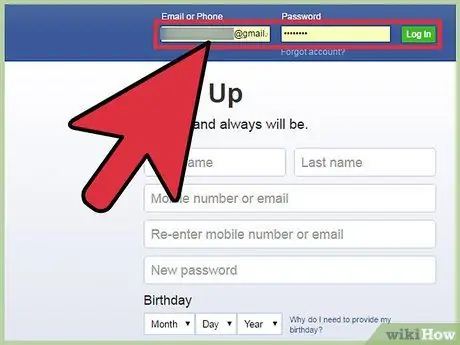
Steg 1. Logga in på Facebook med din favoritwebbläsare
Ange ditt användarnamn och lösenord i fälten i det övre högra hörnet på Facebooks hemsida. Klicka sedan på "Logga in".
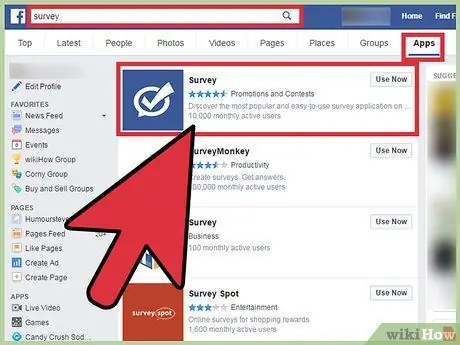
Steg 2. Öppna Survey -appen
Ange "undersökning" i Facebook -sökfältet högst upp på sidan. Om undersökningsprogrammet visas i sökresultaten klickar du på programmet. Klicka annars på "Se fler resultat" längst ned i sökresultaten. På sökresultatsidan väljer du "Appar" för att begränsa sökningen till endast appar. Undersökningsapplikationen visas högst upp i de filtrerade sökresultaten. Välj programmet för att skapa en undersökning.
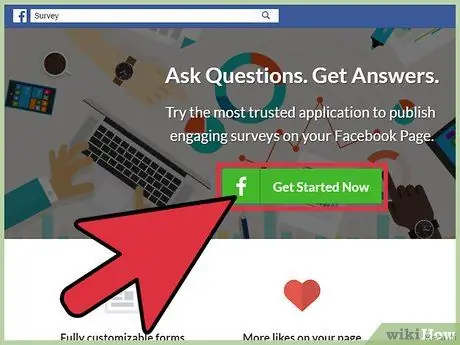
Steg 3. Börja skapa en undersökning genom att klicka på "Kom igång" -knappen på programmets startsida
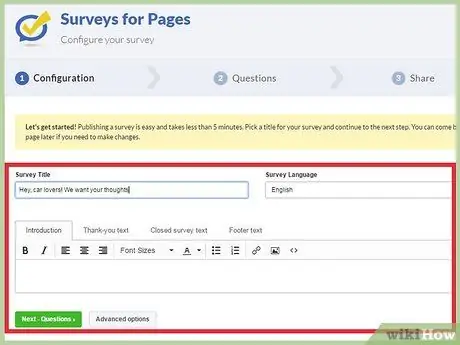
Steg 4. Organisera din undersökning
Det första steget för att skapa en undersökning är att ange några grundläggande detaljer i de angivna fälten, till exempel:
- Undersökningstitel - Ange titeln på din undersökning. Kom med en catchy titel för att fånga potentiella läsares uppmärksamhet och öka deras chanser att svara. Till exempel kan du skapa en titel "Hej dangdutälskare, vilken föredrar du?"
- Undersökningsspråk - Välj undersökningsspråk från rullgardinsmenyn.
- Beskrivning - Ange en kort beskrivning av undersökningen i rutan. Även om det inte finns någon teckenbegränsning för den här beskrivningen, är det en bra idé att skriva en kort och läsbar snabbt.
- När du har slutfört den grundläggande informationen klickar du på "Nästa" för att fortsätta skapa undersökningen.
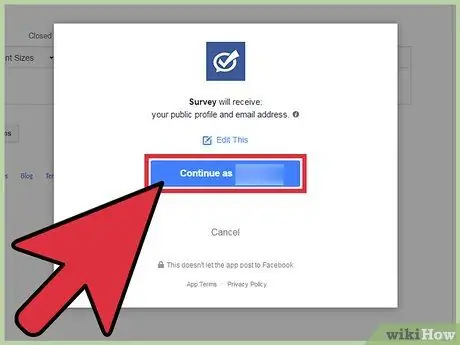
Steg 5. Ge tillstånd för appen att komma åt din profil
Appen kommer att be om tillstånd att komma åt din profil och din e -postadress. Klicka på "Okej" för att ge tillstånd och fortsätta skapa undersökningen.
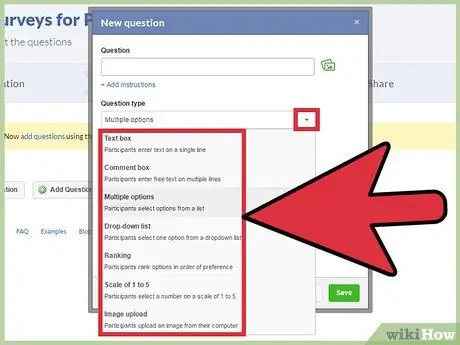
Steg 6. Förbered frågor
Nästa steg du måste göra är att skapa en fråga. Klicka på "Lägg till fråga" på sidan för att öppna fönstret "Lägg till fråga". Ange din fråga och välj sedan vilken typ av fråga du vill ställa:
- Enradig textruta - Med det här alternativet kan deltagarna svara på en rad.
- Kommentarruta med flera rader - Med det här alternativet kan deltagarna skriva så långa svar som möjligt.
- Flera val - Deltagarna kan välja ett eller flera svar från listan.
- Listruta - Deltagarna kan välja ett svar från rullgardinsmenyn.
- Skala från 1 till 5 - Deltagarna kan ge en skala från 1 till 5.
- Bildöverföring - Deltagarna kan ladda upp bilder som svar.
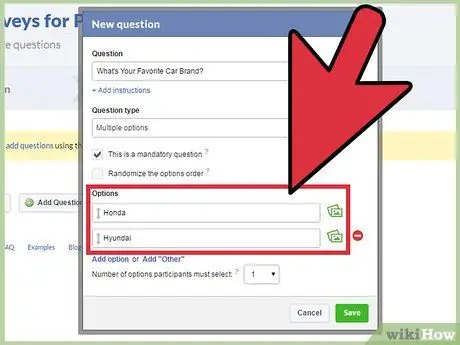
Steg 7. Lägg till alternativ i frågan
Om du väljer en frågetyp med alternativ (t.ex. flervals- eller rullgardinsmeny) kan du ange svaret på den frågan i textrutan längst ner i fönstret Ny fråga. När du är klar klickar du på "Spara" för att spara alla detaljer i frågan.
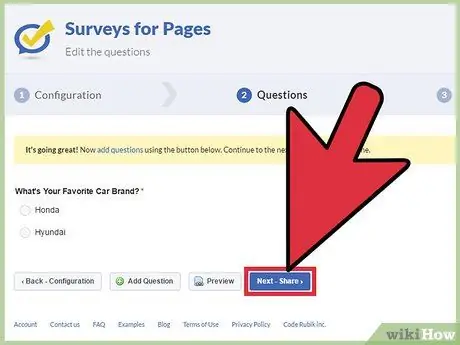
Steg 8. Skicka in din undersökning
Nu när du har skapat en undersökning är det dags för dig att dela den. Klicka på "Dela" -knappen på appsidan och klicka sedan på "Lägg upp på tidslinje" för att skicka den till din Facebook -profil.
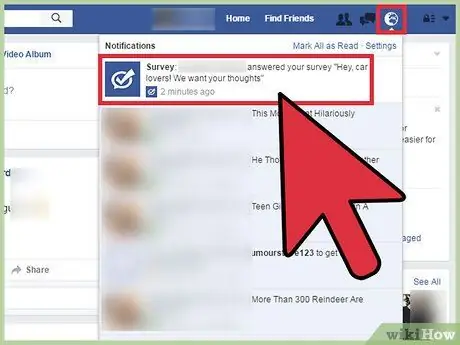
Steg 9. Titta på enkätsvaren
När någon svarar på en undersökning får du ett meddelande i det övre högra hörnet av Facebook -sidan. Klicka på meddelandet för att se enkätsvaren.






